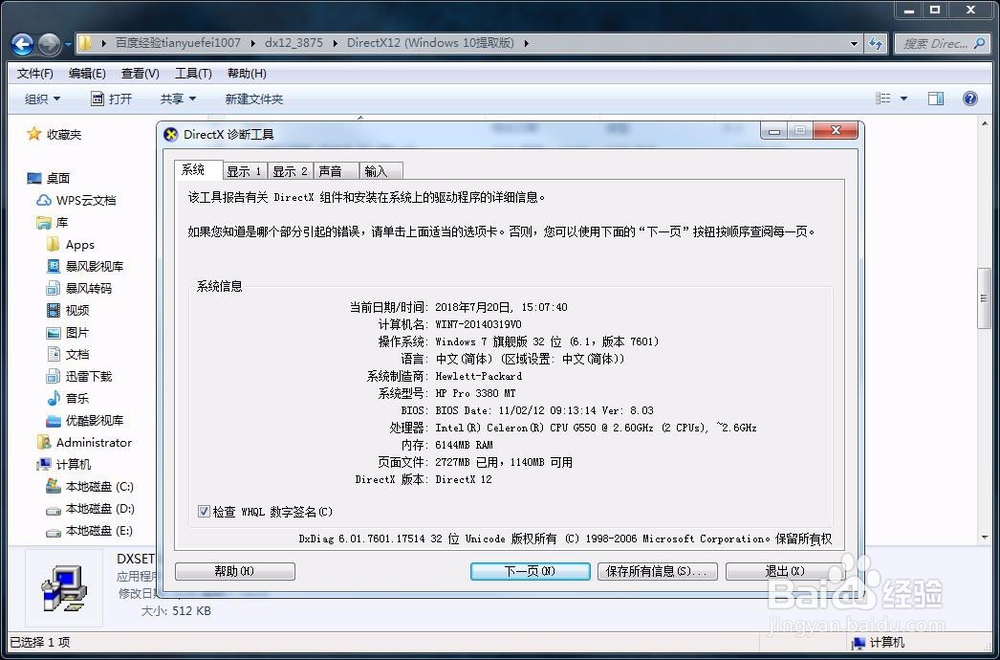1、首先就是直接在百度搜索下载对应的版本,这里输入directx12下载即可,下载好之后将压缩包解压出来。
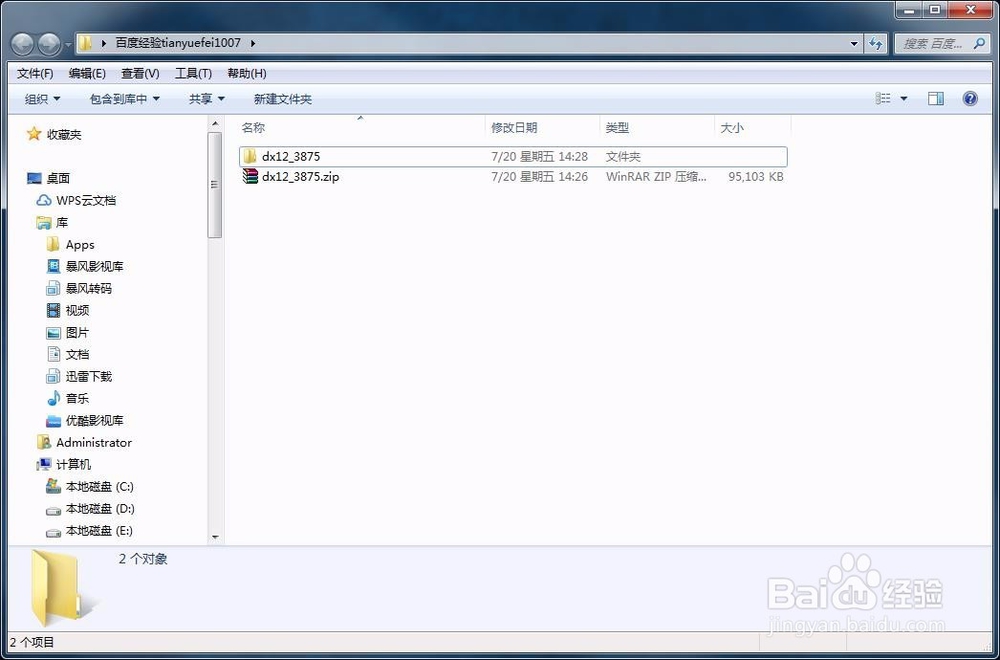
2、接着打开解压好的文件夹,然后找到里边的安装应用程序,一般是以exe结尾的名称,这里是DXSETUP的名称。
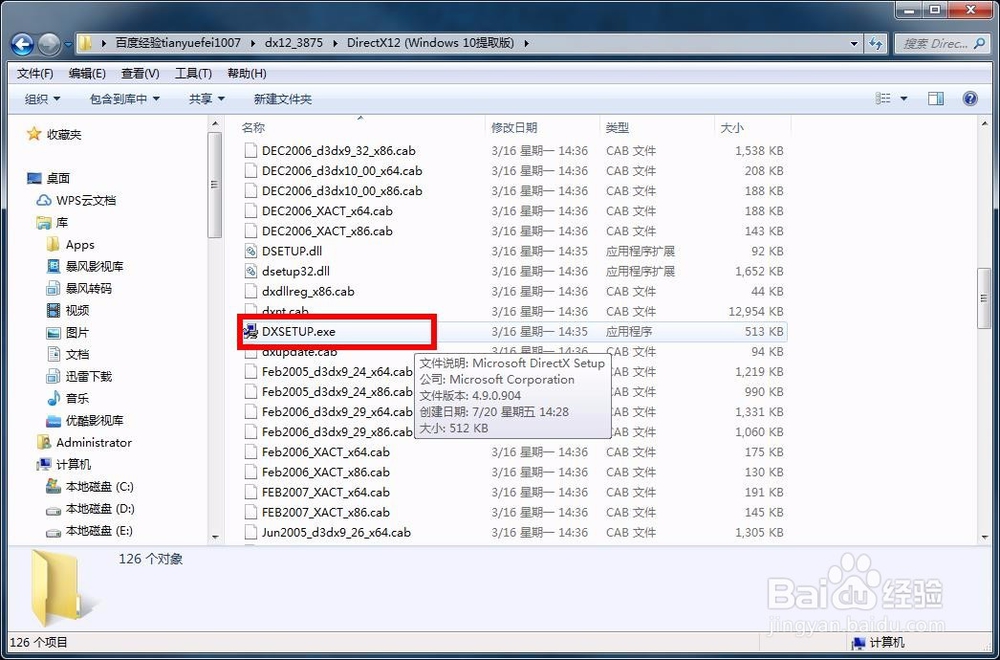
3、接着就会出现安装的界面,首界面就是一些简单介绍,选择下边的我接受此协议,然后点击下一步。
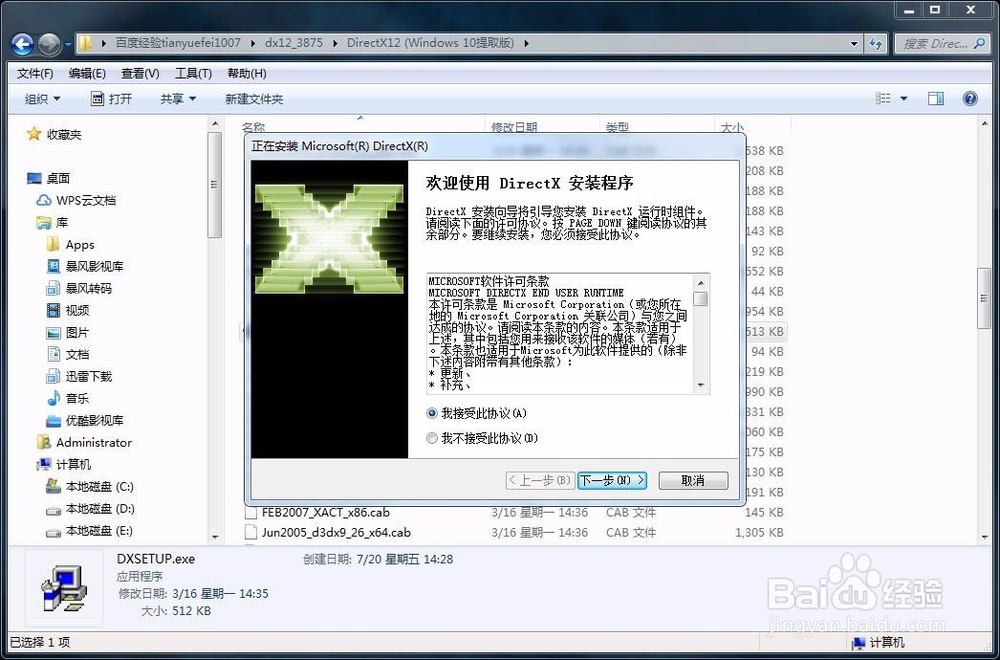
4、接着出现安装提示的界面,也就是提示接下来会进行怎么样的操作,如果确认,点击点击下一步。
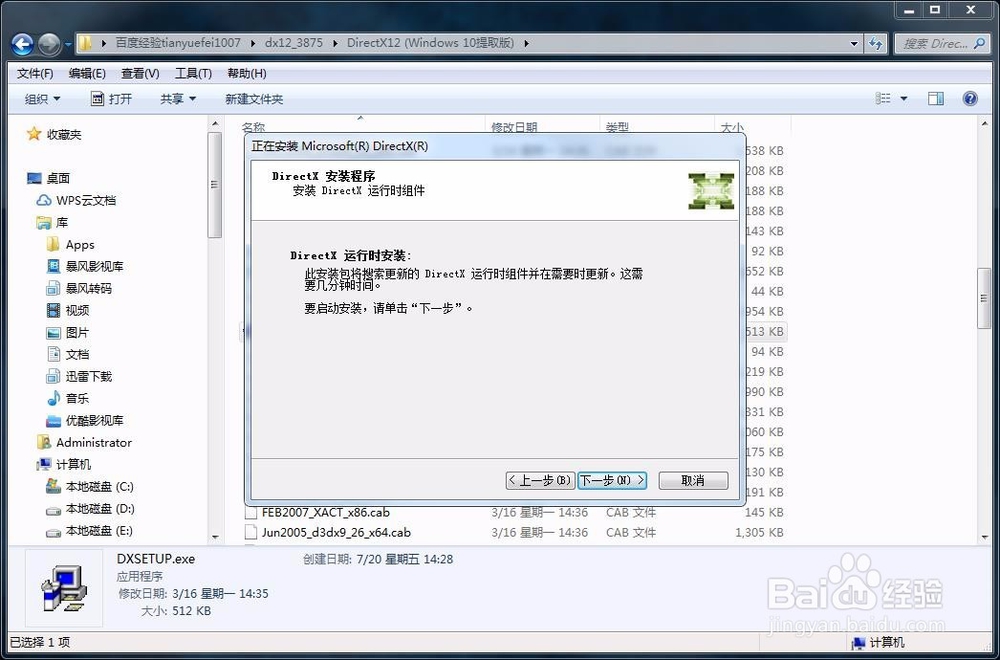
5、接着就是安装的过程,下方会有进度条显示,等待进度条走完就完成安装了。
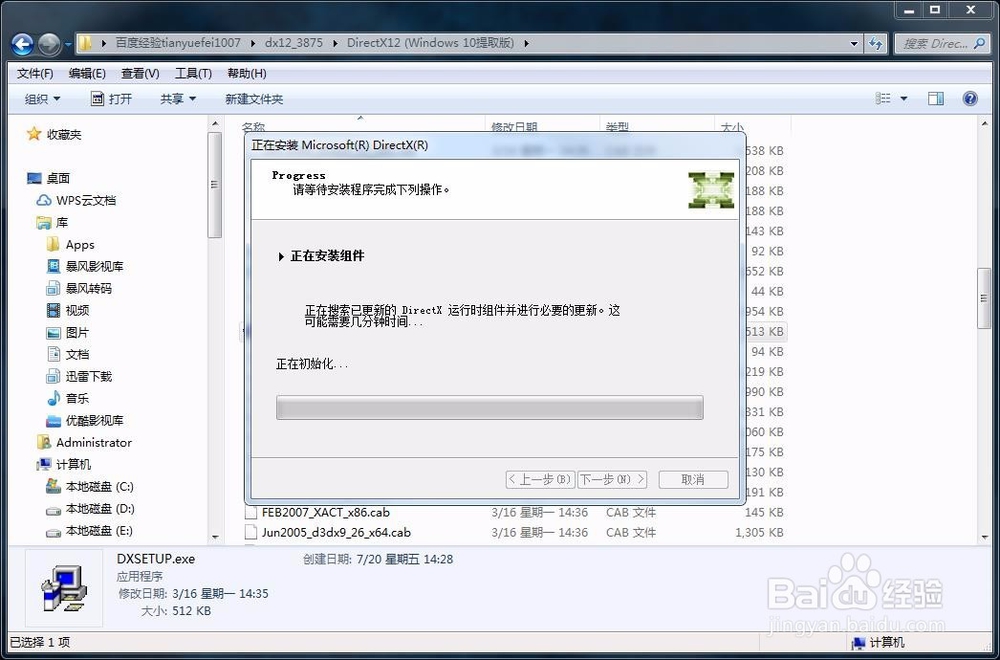
6、安装完成之后会显示安装完成的界面,也就是可以使用了,点击完成选项即可。
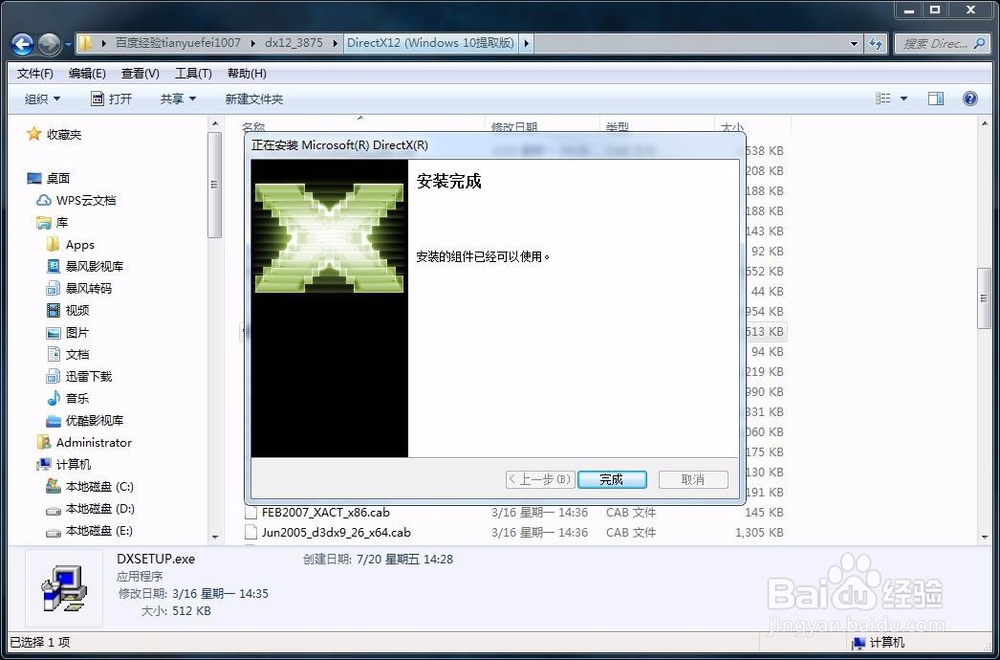
7、接着点击开始菜单,打开运行选项,然后在输入栏输入dxdiag,点击确定。
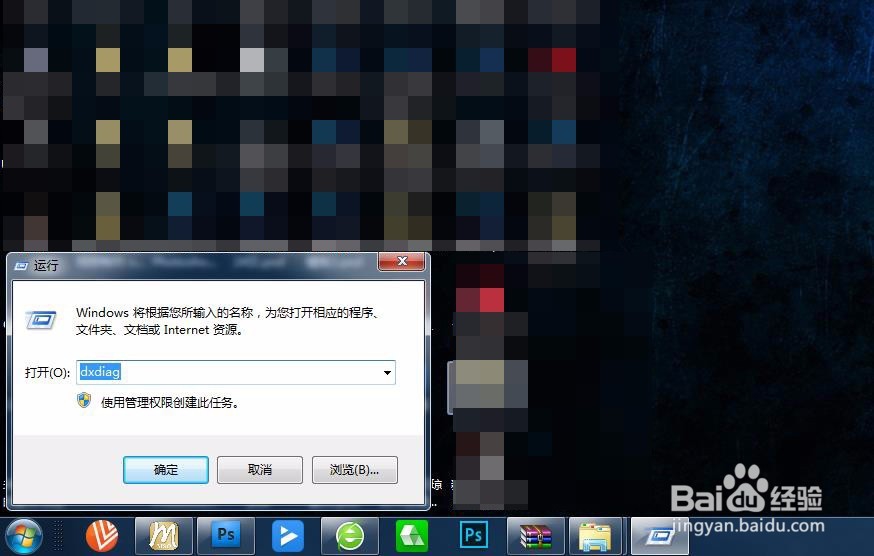
8、接着就会弹出DirectX诊断工具,在界面系统信息区域可以看到对应DirectX的版本。